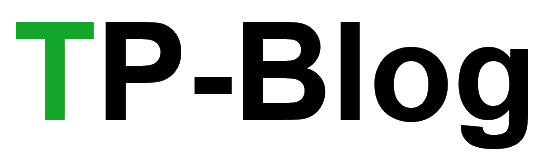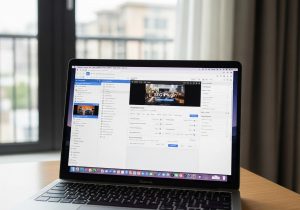Ein Child Theme ist so etwas wie ein Ersatzschlüssel für dein WordPress Haus: praktisch, sicher und spart später Stress.
Was ein Child Theme überhaupt ist
Okay, zuerst Butter bei die Fische: Ein Child Theme ist ein kleines Theme, das auf den Dateien und Funktionen eines anderen basiert, dem sogenannten Parent Theme. Aber anstatt dieses zu verbiegen wie einen alten Kleiderbügel, arbeitest du im Child Theme. Änderungen bleiben so sauber getrennt und du kannst Updates vom Parent Theme einspielen, ohne dass dein mühsam eingebauter Kram im digitalen Ausguss landet.
Ich hab das damals schmerzlich gelernt. Ich dachte, „komm, ändere mal fix die functions.php im Haupttheme“. Update gezogen. Ganze Seite sah aus wie ein Ikea-Schrank, bei dem man die Anleitung weggeschmissen hat. Nie wieder.
Warum sich ein Child Theme lohnt
Ich höre oft: „Ach was, ich ändere nur ein paar CSS-Regeln, dafür brauche ich kein Child Theme.“ Doch genau da beginnt das Dilemma. Zu kleine Änderungen gibt es nämlich nicht, wenn ein Theme-Update alles überschreibt.
Ein Child Theme hat klare Vorteile:
- Sicherheit bei Updates: Deine Anpassungen bleiben erhalten.
- Bessere Organisation: Änderungen haben ihren sauberen Platz.
- Flexibel und offen für Experimente: Probier dich aus, ohne das „große“ Theme zu versauen.
Und ganz ehrlich: Wer einmal mit Child Themes arbeitet, will nie wieder ohne. Es ist wie beim Kochen. Klar, du kannst im Topf deiner Oma direkt drin würzen, aber leichter bleibt es, wenn du deine eigene Pfanne daneben stellst.
So erstellst du ein Child Theme
Klingt aufwendiger als es ist. Eigentlich brauchst du nur drei Dinge: einen Ordner, eine style.css und eine functions.php. Mehr nicht.
Schritt 1: Ordner anlegen
Im Theme-Verzeichnis legst du einen neuen Ordner an. Am besten benennst du ihn nach deinem Parent Theme plus -child. Beispiel: „twentytwentyfour-child“.
Schritt 2: style.css schreiben
Dann erstellst du eine Datei namens style.css und fügst oben einen Kommentar ein. So kann WordPress erkennen, dass es sich um ein Child Theme handelt:
/* Theme Name: Mein erstes Child Theme Template: twentytwentyfour */
Die Zeile Template ist der Name des Parent Themes. Da muss der Ordnername des Eltern-Themes exakt rein. Wenn du dich da vertippst, kannst du lange warten, bis irgendwas sichtbar wird. Ein gutes Beispiel, wie man auch Template-Dateien gezielt überschreibt, findest du in diesem Artikel über das Überschreiben von Template-Dateien im Child Theme.
Schritt 3: functions.php anlegen
In der functions.php des Child Themes bindest du das Stylesheet vom Parent Theme ein. Beispiel:
<?php
function my_child_enqueue_styles() {
wp_enqueue_style('parent-style', get_template_directory_uri() . '/style.css');
}
add_action('wp_enqueue_scripts', 'my_child_enqueue_styles');
?>
Das reicht schon. Ab hier kannst du eigene CSS-Regeln in deine style.css hauen. Oder neue Funktionen in die functions.php basteln. Alles landet schön getrennt vom Eltern-Theme.
Best Practices aus meiner Erfahrung
Ein paar Dinge habe ich auf die harte Tour gelernt:
- Mach Backups! Klingt lahm, ist aber Gold wert.
- Benenne deine Dateien klar: Chaos im Verzeichnis macht dich mürbe.
- Testumgebung nutzen: Am besten Einstellungen auf einer Staging-Seite ausprobieren, nicht live am Kunden.
Und ein Tipp, bei dem ich mir später selbst dankbar war: Schreib dir jede Änderung, die du machst, irgendwo auf. Ein kleines Änderungsprotokoll. Sonst weißt du in drei Monaten nicht mehr, warum du eine komische CSS-Regel drin hast.
Typische Fehler beim Arbeiten mit Child Themes
Ganz klassisch: das Parent Theme falsch benannt, die functions.php leer gelassen oder gleich das Parent Theme selbst weiterverändert. Ich hab sogar mal aus Versehen beide styles.css gelöscht. Danach lag ich mit Koffeinbibbern wieder stundenlang vor dem Editor.
Machen wir’s kurz. Das sind die dicken Stolperfallen:
- Parent Theme-Ordnername stimmt nicht mit Template-Angabe überein.
- Vergessen, die Parent-Styles einzubinden.
- Direkt im Parent Theme Änderungen machen – absoluter Klassiker.
- Dateien falsch abgespeichert, weil der Editor die Endungen verhunzt.
Für wen Child Themes sinnvoll sind
Ich sag es direkt: Ein Child Theme ist nicht nur für Profis. Sogar kleine Webseiten profitieren. Du musst kein Hardcore-Entwickler sein, um den Nutzen zu verstehen. Egal, ob du nur kleine Designanpassungen haben willst oder tiefer in die Technik gehst – ein Child Theme gibt dir Freiheit und Sicherheit. Wer sich noch stärker mit WordPress-Trends beschäftigen möchte, dem empfehle ich, einen Blick auf Headless CMS in WordPress zu werfen.
Tools, die dir helfen
Wenn du alles manuell machen willst: Respekt. Aber es gibt kleine Helfer, die Stress sparen. Plugins wie „Child Theme Configurator“ basteln dir das Grundgerüst praktisch im Schlaf. Ich persönlich hab’s am Anfang manuell gemacht, einfach weil ich neugierig war. Heute, wenn die Deadline drückt, gönn ich mir dann doch die Abkürzung. Alternativ kannst du dich auch über moderne Theme-Builder wie Avada – das erfolgreichste WordPress Theme informieren.
Was Child Themes mit Zukunftssicherheit zu tun haben
Ein Child Theme ist wie eine Versicherung. Du hoffst, dass du es nicht brauchst, aber wenn es dann kracht, bist du froh, abgesichert zu sein. Für Agenturen und Freelancer sogar doppelt spannend. Einmal sauber eingerichtet, kannst du lieber Updates machen, anstatt ständig Angst vor dem nächsten WordPress-Horrorfilm zu haben.
Und falls du für Kunden arbeitest: klarer Vorteil, weil du ihnen langfristig stabile Sites abliefern kannst. Es sei denn, du willst jedes Mal angerufen werden, wenn nach einem Update plötzlich das Logo auf Wanderschaft geht. Wenn du deine Entwicklungszeit zusätzlich optimieren willst, lies auch meinen Guide zu clever genutzten Templates in Elementor.
Fazit
Child Themes sind kein Hexenwerk. Sie sparen Zeit, Nerven und manchmal auch Kundenbeziehungen. Wer einmal erlebt hat, wie schnell ein Update Anpassungen im Parent Theme zerschießt, wird den Wert eines Child Themes sicher besser schätzen. Und wenn du schon dabei bist, dir deine WordPress-Welt sicherer und strukturierter aufzubauen – dann schau auch mal bei neu-protec vorbei. Weil es keinen Spaß macht, in Digitalprojekten ohne saubere Grundlage zu arbeiten.
Mein Fazit für dich persönlich: Leg dir ein Child Theme an, selbst wenn es nur für die Hintergrundfarbe ist. Du wirst dich später dafür feiern.